
Спосіб 1: UltraISO
UltraISO пропонує безліч інструментів для роботи зі знімними накопичувачами. За допомогою цієї програми можна швидко створити образ флешки в форматах ISO і IMA.
- Знайдіть підключений носій в блоці «Локально» і перетягніть його в порожню область, призначену для відображення файлів. Дайте згоду на перенесення даних.
- Відкрийте меню «Самозавантаження», перейдіть до пункту «Видобути завантажувальний сектор з дискети / жорсткого диска». Виберіть флешку, натисніть на «Створити».
- Знову відкрийте розділ «Самозавантаження», виберіть «Відкрити завантажувальний файл» і вкажіть шлях до сектору, витягнуті в попередньому пункті.
- Перейдіть в меню «Файл», клікніть на "Зберегти як", вкажіть назву способу і в графі «Тип файлу» виберіть «Файли ISO». Після завершення короткої процедури запису ISO-образ завантажувального флешки буде готовий до використання. Розмір файлу відповідає розміру даних, що зберігаються на накопичувачі.
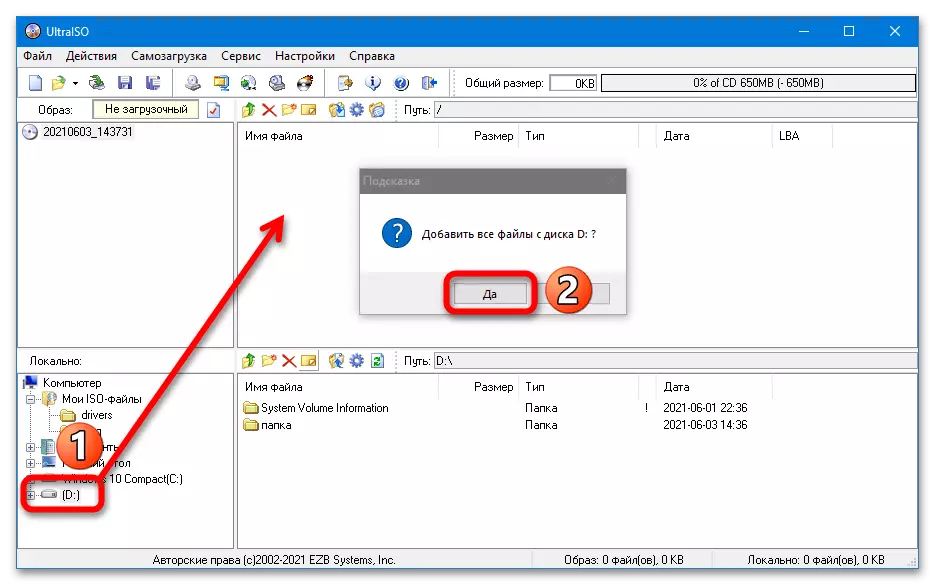
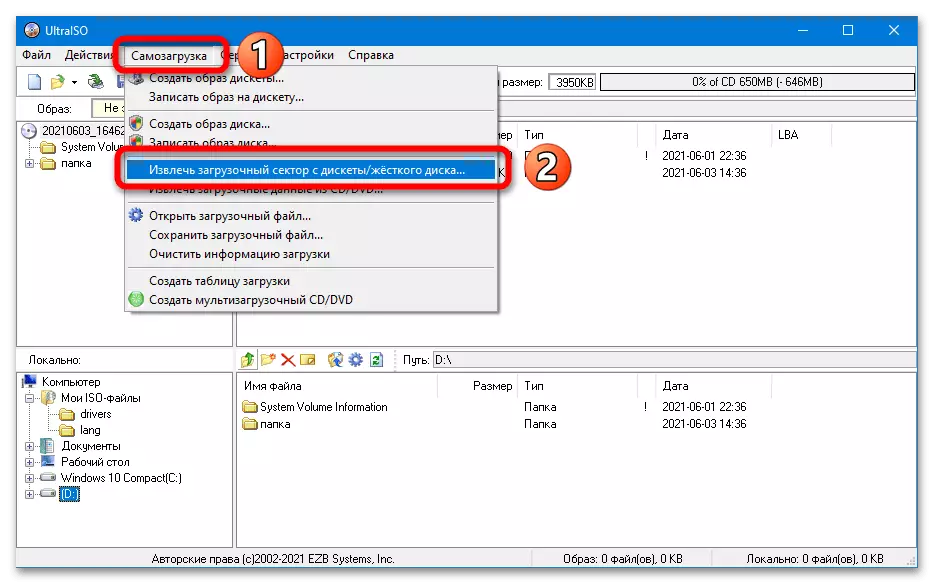
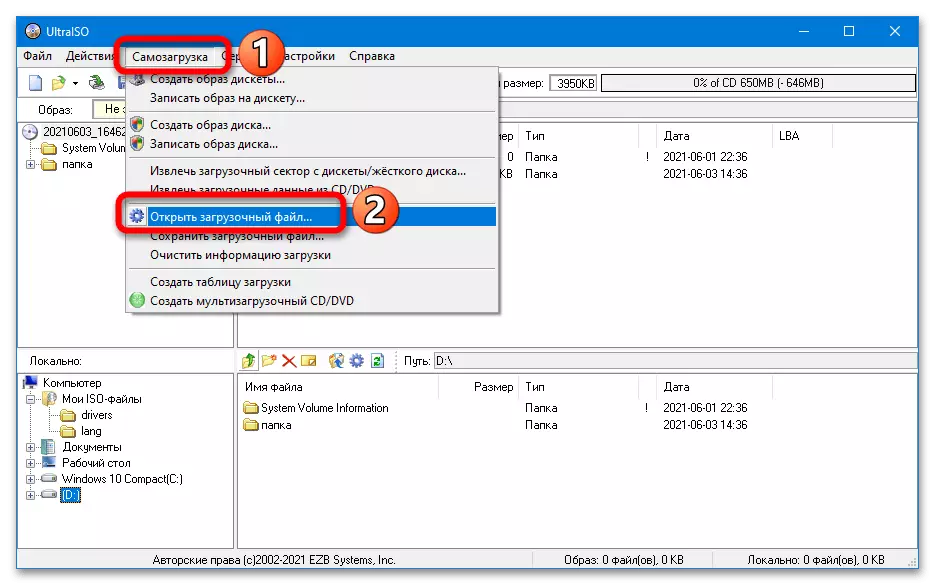
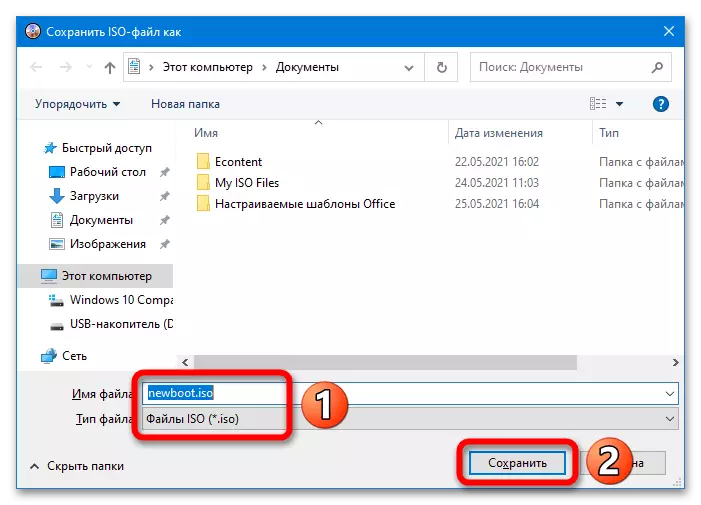
UltraISO дозволяє створювати образи в форматі IMA - їх обсяг завжди дорівнює максимальному обсягу накопичувача (образ порожній флешки на 16 Гб займе 16 Гб). Щоб створити такий файл, потрібно виконати просту послідовність дій:
- Перейдіть в розділ «Самозавантаження» і виберіть варіант «Створити образ жорсткого диска».
- Виділіть флешку в списку «Диск», вкажіть місце збереження, натисніть на «Створити».
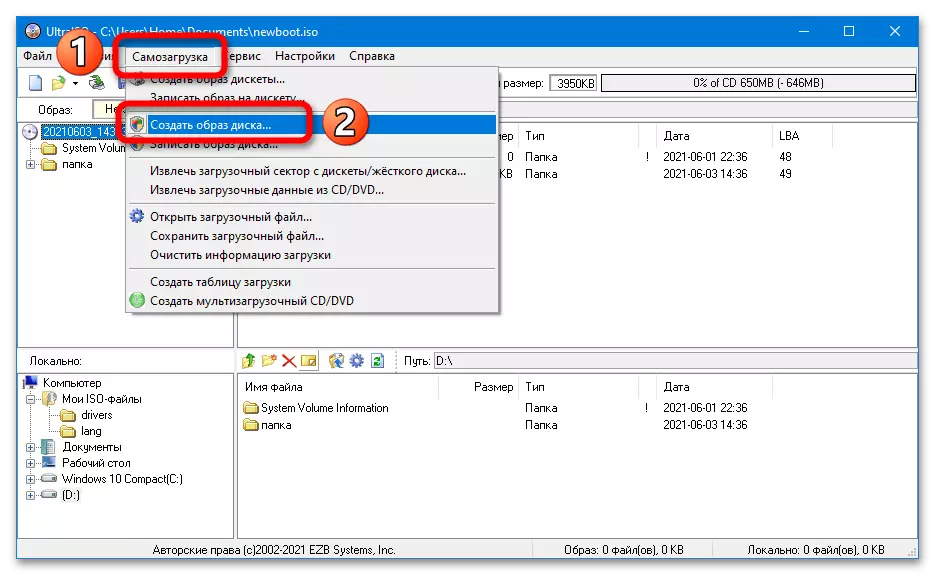

Образ IMA - це своєрідна резервна копія. З її записом на інший накопичувач можуть виникнути труднощі. ISO-образ запишеться без проблем.
Якщо підключена до ПК флешка не відображається в списку доступних, запустіть UltraISO з правами адміністратора.
Спосіб 2: USB Image Tool
USB Image Tool - ще один безкоштовний інструмент, за допомогою якого можна швидко створити IMG-образ (копію) флешки.
- Виділіть підключений USB-накопичувач, вкажіть режим «Пристрій», клікніть по кнопці «Створення резервної копії».
- Задайте назву файлу, виберіть тип «Image files», натисніть на «Зберегти». Розмір підсумкового образу буде дорівнює повному обсягу флешки.
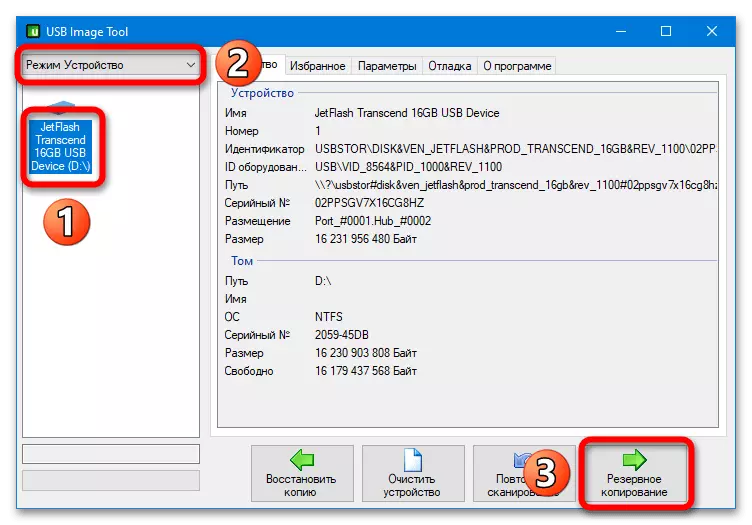
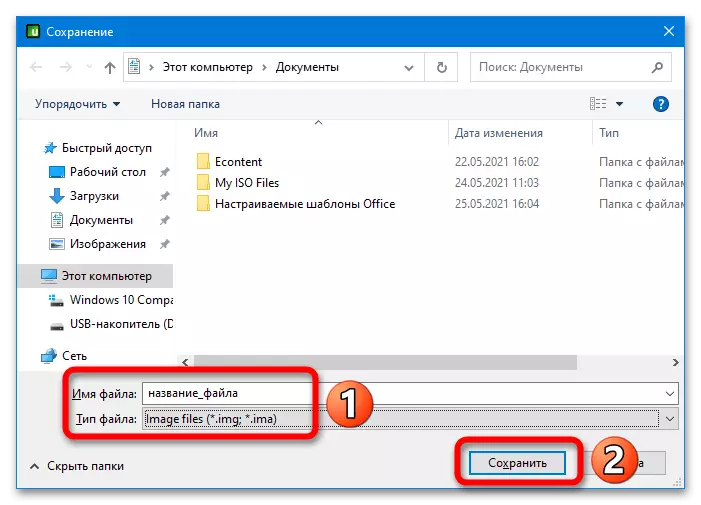
Спосіб 3: ImageUSB by PassMark
За допомогою ImageUSB можна створити образ флешки в форматі BIN.
Щоб створити BIN-образ накопичувача, потрібно відзначити його галочкою в блоці «Step 1», вибрати варіант «Create from UFD» в блоці «Step 2», вказати назву і місце збереження в блоці «Step 3», натиснути на кнопку «Create image »в блоці« Step 4 ».
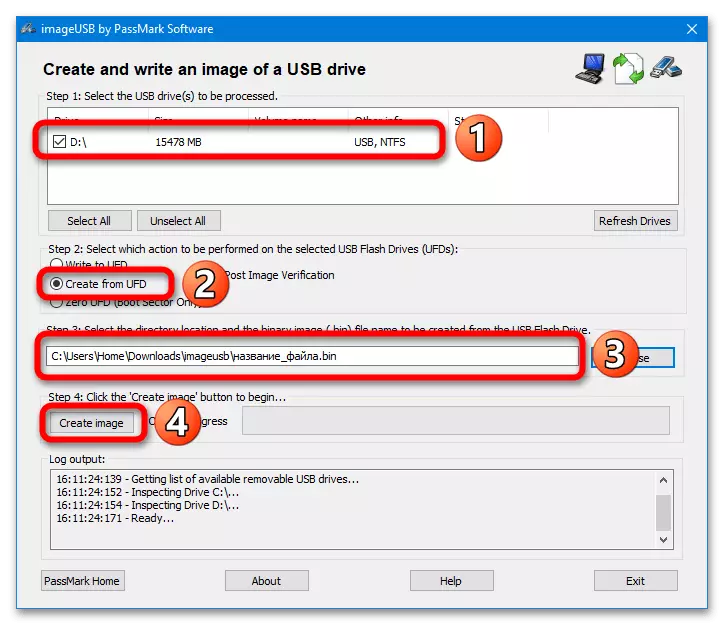
Спосіб 4: ImgBurn
ImageBurn - простий інструмент, що дозволяє створювати ISO-образи дисків і завантажувальних USB-накопичувачів.
- Виберіть опцію «Create image file from files / folders».
- Клацніть по кнопці «Browse for a folder», вкажіть флешку.
- Перейдіть в розділ «Advanced» і відкрийте вкладку «Bootable Disk». У графі «Extract Boot Image» виберіть флешку, клікніть по іконці збереження і вкажіть будь-який зручний місце. Програма витягне завантажувальний запис.
- Увімкніть «Make Image Bootable», вкажіть шлях до створеного в попередньому пункті файлу в рядку «Boot Image». Натисніть на кнопку для запуску процесу створення завантажувального образу з флешки.
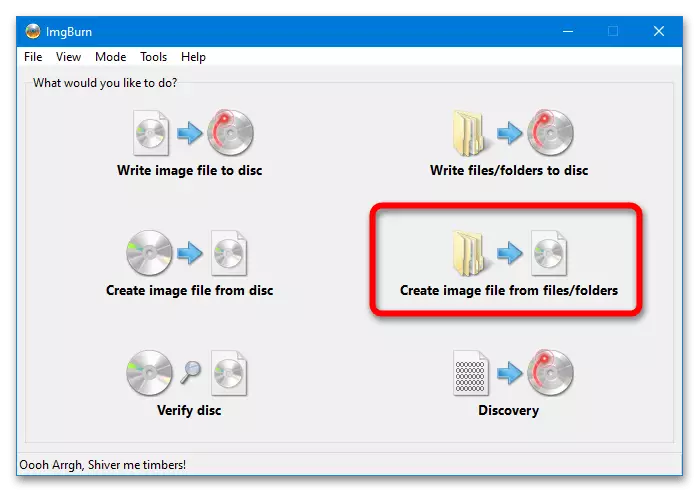
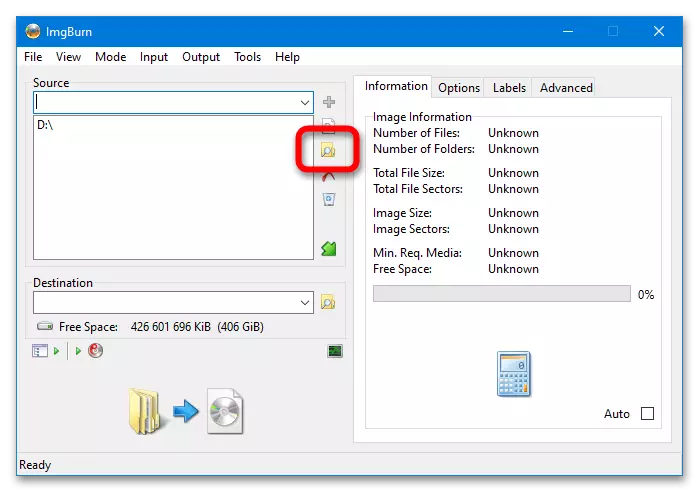
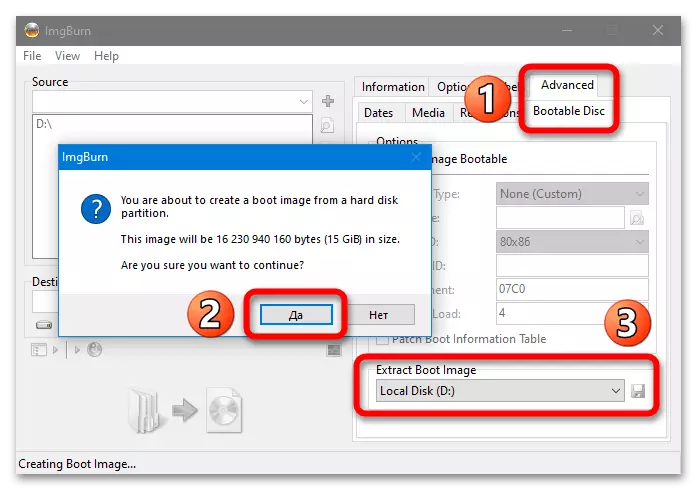
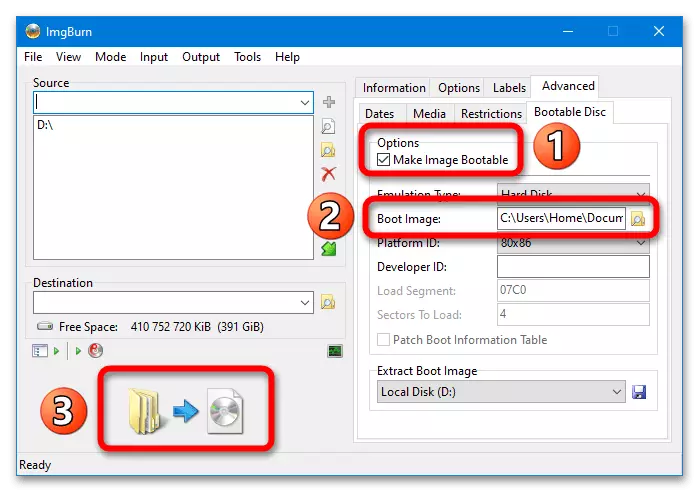
Якщо ImgBurn запропонує скористатися створеною завантажувального блоку, потрібно погодитися - 4-й пункт виконається автоматично.
